Mit dem emerge von Android Lollipop (5.0) und seinem neuesten Update haben mehrere Benutzer über einen neuen Fehler im Google Play Store berichtet, d. H. Fehler 505.
Wenn Sie auch dieselbe Fehlermeldung aus dem Play Store erhalten haben, wird möglicherweise die vollständige Meldung angezeigt: Unbekannter Fehlercode während der Anwendungsinstallation: “-505”.
Viele Benutzer kennen diesen Fehler nicht und fragen “Was ist Fehler 505?”.
Diese Art von Fehler tritt im Play Store im Allgemeinen auf, wenn Sie versuchen, die heruntergeladenen Apps auf Ihrem Telefon zu installieren. Obwohl die Anwendung vollständig heruntergeladen wurde, wird der Fehler zum Zeitpunkt der Installation angezeigt.
Wenn Sie also nach Lösungen für diesen speziellen Fehler suchen, lesen Sie diesen Blog vollständig. Hier werde ich Ihnen die besten Lösungen zur Behebung des Fehlercodes geben. 505 kann die App nicht auf Android installieren.
Warum erhalte ich den Google Play Store-Fehler 505?
Jetzt kann es mehrere Gründe für den Fehlercode 505 im Android Google Play Store geben. Und dieser Fehler kann bei allen Android-Geräten wie Samsung Galaxy, Sony, Nexus, Xiaomi, LG usw. auftreten.
Einige häufige Gründe sind:
- Die App ist nicht mit der Android-Version kompatibel, die Sie installieren möchten. Aus diesem Grund treten viele Benutzer nach dem Update auf Marshmallow oder Nougat auf diesen Fehler auf
- Einige Caches und Daten sind veraltet, was einen solchen Fehler auslösen kann 505
- Nur wenige Apps können Konflikte mit dem Fehlercode 505 verursachen
- Möglicherweise liegt es an doppelten Berechtigungen von zwei oder mehr Apps in Ihrem Telefon, auf denen eine solche Fehlermeldung angezeigt wird
- Ein weiterer Grund ist, dass Ihr Google-Konto nicht ordnungsgemäß synchronisiert wird
Dies sind also alle möglichen Ursachen für den Fehlercode 505 im Play Store.
Was sind die Lösungen zur Behebung des Fehlercodes 505 im Google Play Store?
Jetzt ist es an der Zeit, nach unten zu gehen und die Lösungen zu prüfen, die Ihre Frage “Wie behebe ich Fehler 505?” Beantworten. Folgen Sie ihnen nacheinander und finden Sie heraus, welche für Sie geeignet ist, um die Fehlermeldung zu entfernen.
Lösung 1: Starten Sie Android Phone neu
Durch einen Neustart können alle kleinen Störungen auf dem Android-Handy behoben werden. Der Fehlercode 505 kann auch durch einmaliges Neustarten des Telefons behoben werden.
Viele Benutzer haben es versucht und haben positive Ergebnisse erzielt. Starten Sie Ihr Android-Handy einfach neu, wenn im Google Play Store der Fehler 505 angezeigt wird.
Wenn der Fehler jedoch nicht behoben ist, fahren Sie mit dem nächsten fort.
Lösung 2: Löschen Sie den Cache und die Daten des Google Play Store
Kommen Sie nach dem Neustart Ihres Telefons immer noch durch denselben Fehler? Sie sollten Daten und Cache des Play Store löschen, um den Fehler 505 im Google Play Store zu beheben.
Hier sind die folgenden Schritte:
- Öffnen Sie zunächst Einstellungen> wählen Sie den Abschnitt Apps
- Klicken Sie nun nacheinander im Google Play Store, dann auf Google Play Services, Download Manager und dann auf “Daten löschen” und “Cache löschen“.
- Starten Sie anschließend die Google Play Store-App neu
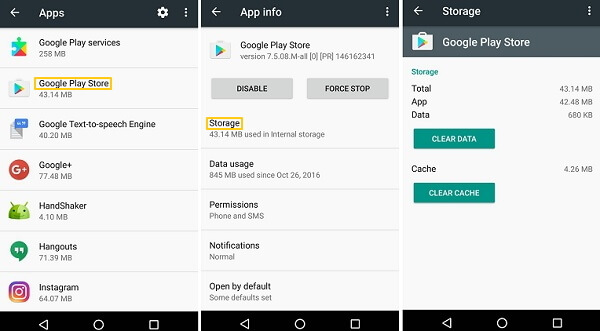
Jetzt können Sie hoffentlich fehlerfrei auf die App zugreifen. Wenn nicht, fahren Sie mit der nächsten Lösung fort.
Lösung 3: Nehmen Sie einige Änderungen in den Android-Einstellungen vor
Sie sollten zuerst Ihre Android-Einstellungen überprüfen, da der Schuldige möglicherweise dort ist. Einige Einstellungen unter Android können Sie wirklich daran hindern, Apps zu installieren oder zu aktualisieren.
Was Sie also tun sollten, wird unten erwähnt:
Datum und Uhrzeit ändern – Nachdem Sie etwas aus dem Play Store heruntergeladen haben, überprüft die App Datum und Uhrzeit des Geräts. Wenn ein falsches Datum und eine falsche Uhrzeit gefunden werden, tritt ein solcher Fehler auf. Sie sollten das Problem beheben, indem Sie zu Einstellungen> Datum und Uhrzeit> Automatisches Datum und Uhrzeit deaktivieren. Verlassen Sie nun die Einstellungen und kehren Sie zum selben Vorgang zurück und aktivieren Sie erneut “Automatisches Datum und Uhrzeit“.
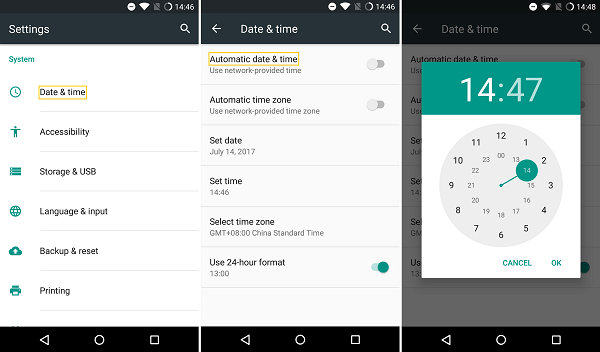
SD-Karte erneut montieren – Haben Sie eine SD-Karte auf Ihrem Gerät? Wenn ja, montieren Sie sie erneut, indem Sie einfach die Karte aus dem Telefon entfernen und sie nach einiger Zeit erneut einsetzen.
Herunterladen Manager aktivieren – Dies ist auch eine einfache Möglichkeit, Fehler 505 unter Android zu beseitigen. Gehen Sie zu Einstellungen> Apps oder Anwendungsmanager> wählen Sie “Alle Apps“> “Herunterladen verwalten”. Stellen Sie hier sicher, dass Sie die angezeigte Einstellung aktivieren.
Lösung 4: Aktualisieren Sie das Android-Betriebssystem auf die neueste Version
Die alte Version auf dem Android-Handy kann das Problem für den Fehler sein, auf den Sie stoßen. Die einfache Lösung besteht darin, Ihr Android-Betriebssystem zu aktualisieren, um solche Fehler oder Probleme zu beseitigen.
Hier sind die folgenden Schritte:
- Gehen Sie zunächst zu Einstellungen> wählen Sie Über Telefon
- Tippen Sie nun auf System Update
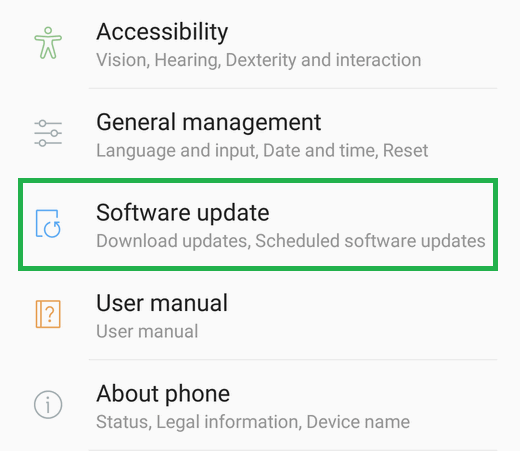
- Überprüfen Sie dann hier, ob Updates verfügbar sind
- Wenn verfügbar, klicken Sie auf die Option Aktualisieren
- Tippen Sie danach auf die Option Installieren
Das ist es…
Lösung 5: Zurücksetzen App Vorlieben
Eine App kann nur verwendet werden, wenn Sie die Berechtigung dazu erteilen. Aber manchmal zeigen einige bereits installierte Apps aufgrund einiger Änderungen Fehler. Um dies zu vermeiden, wird empfohlen, die App-Einstellungen auf die Standardwerte zurückzusetzen.
Hier sind die Schritte:
- Öffnen Sie zunächst Einstellungen und klicken Sie auf Apps & Benachrichtigungen
- Öffnen Sie dann den App-Bereich
- Klicken Sie auf das Dreipunktmenü und wählen Sie App-Einstellungen zurücksetzen

Das ist es.
Lösung 6: Re-Add Google-Konto
Viele Benutzer haben berichtet, dass nach dem Entfernen des Google-Kontos vom Telefon und dem erneuten Hinzufügen der Fehler 505 im Play Store behoben wurden. Sie sollten es also auch einmal versuchen und es schadet nichts, es zu tun.
Gehen Sie wie folgt vor, um das Google-Konto zu entfernen und erneut hinzuzufügen:
- Klicken Sie zunächst auf Einstellungen> Konto> Google
- Wählen Sie nun Google-Konto> Konto entfernen.
- Starten Sie danach Ihr Telefon einmal neu
- Gehen Sie dann zu Einstellungen> Konto und fügen Sie Ihr Google-Konto erneut hinzu

Nachdem Sie alle diese Änderungen vorgenommen haben, gehen Sie jetzt zum Play Store und versuchen Sie, Apps herunterzuladen oder zu aktualisieren.
Lösung 7: Verwenden Sie eine APK eines Drittanbieters
Konflikte zwischen Apps sind für viele Benutzer ihres Android-Telefons ein großes Problem. Und es loszuwerden ist eine große Aufgabe, die Sie erwarten. Wenn Sie also so viele Apps auf Ihrem Telefon haben und es nicht sinnvoll ist, nach der bestimmten App zu suchen, die in Konflikt steht.
Verwenden Sie stattdessen eine Drittanbieter-APK wie Lucky Patcher. Dies kann die Situation, auf die Sie stoßen, wirklich kontrollieren.
Lösung 8: Installieren Sie die Google Play Store-Updates neu
Sobald Sie versuchen sollten, Google Play Store-Updates neu zu installieren, prüfen Sie, ob der Fehler 505 behoben ist oder nicht. Überprüfen Sie die folgenden Schritte:
- Gehen Sie zunächst zu Einstellungen und klicken Sie auf Apps
- Suchen Sie jetzt nach Google Play und klicken Sie darauf
- Klicken Sie hier oben rechts auf das Dreipunktsymbol
- Wählen Sie dann Updates deinstallieren und klicken Sie auf OK
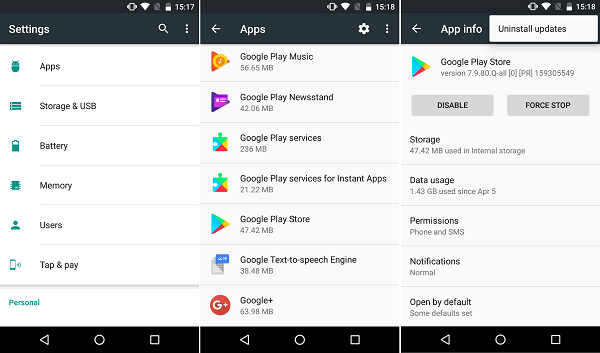
- Öffnen Sie anschließend Google Play und wechseln Sie zum Startbildschirm
- Verbinden Sie nun Ihr Gerät mit dem Internet und die App aktualisiert sich automatisch
- Und hier sollten Sie versuchen, eine beliebige App herunterzuladen oder zu aktualisieren, um festzustellen, ob derselbe Fehler weiterhin besteht oder nicht
Lösung 9: Überprüfen Sie die Internetverbindung
Diese Art von Fehlermeldung tritt auf, wenn Benutzer ihr Telefon mit Wi-Fi verbinden. Wenn eine Verbindung zu mobilen Daten besteht, funktioniert dies einwandfrei, dies ist jedoch nicht die Allzeitlösung.
Einige können das Problem lösen, indem sie das Wi-Fi-Netzwerk trennen und erneut verbinden, dies ist jedoch nicht für alle möglich. Überprüfen Sie daher besser Ihre Internetverbindung und sichern Sie Ihr Wi-Fi-Netzwerk, indem Sie die folgenden Schritte ausführen:
- Starten Sie zuerst Ihr Gerät und Ihren Router neu
- Wechseln Sie jetzt zwischen mobilen Daten und WLAN
- Löschen Sie einfach das aktuelle Netzwerk und stellen Sie es erneut her
- Setzen Sie hier die Netzwerkeinstellungen zurück
- Schalten Sie dann zwischen 2,4 GHz und 5 GHz Funkfrequenzen um
Durch diese Änderungen wird der Fehler 505 behoben. Hoffentlich können Sie jetzt alle Apps aus dem Play Store herunterladen oder aktualisieren.
Lösung 10: Setzen Sie den Google Play Store auf die Werkswerte zurück
Es ist bereits bekannt, dass nach dem Aktualisieren des Android-Betriebssystems auf Marshmallow der Fehler angezeigt wird und Sie ihn auf die Werkseinstellungen zurücksetzen sollten. Dies ist die beste Lösung, um Fehler 505 im Google Play Store zu beseitigen.
Hier sind die Schritte zum Zurücksetzen des Play Store auf den Fatory-Wert:
- Öffnen Sie zunächst Einstellungen auf Ihrem Telefon und wählen Sie Apps & Benachrichtigungen aus
- Öffnen Sie dann den Bereich Alle Apps
- Öffnen Sie jetzt den Google Play Store
- Wählen Sie hier Deaktivieren
Lösung 11: Deinstallieren Sie die Culprit Apps / Spiele
Wenn Sie beim Aktualisieren bestimmter Apps mithilfe von APK-Dateien oder im Google Play Store auf den Fehler 505 im Play Store stoßen, sollten Sie die jeweilige App deinstallieren.
Befolgen Sie die folgenden Schritte:
- Öffnen Sie zunächst Einstellungen> klicken Sie auf Apps oder Anwendungsmanager
- Wählen Sie nun die Apps aus, die nicht aktualisiert werden.> Löschen Sie den Cache und die Daten.> Deinstallieren Sie die App
- Wiederholen Sie als Nächstes denselben Vorgang mit den anderen Apps, bei denen das gleiche Problem auftritt
- Schalten Sie zuletzt Ihr Gerät aus und wieder ein
Gehen Sie jetzt zum Play Store und ktry, um dieselben Apps neu zu installieren, die Sie zuvor entfernt haben.
Lösung 12: Führen Sie einen Werksreset durch
Dies ist der letzte Ausweg, wenn alle oben genannten Lösungen den Fehler nicht beheben können. Durch Zurücksetzen auf die Werkseinstellungen kann der Fehler 505 im Google Play Store behoben werden. Denken Sie aber auch daran, dass alle Daten vom Telefon gelöscht werden können. Sichern Sie daher alle Daten zuvor vom Telefon.
Befolgen Sie nun die folgenden Schritte:
- Öffnen Sie zunächst Einstellungen> Zurücksetzen> Zurücksetzen auf Werkseinstellungen
- Warten Sie nun, bis Ihr Gerät vollständig gelöscht ist. Dies dauert fast 5-10 Minuten.
- Führen Sie nach dem Zurücksetzen auf die Werkseinstellungen das Android-Setup durch. In diesem Prozess erhalten Sie eine Option zum Wiederherstellen einer Sicherung

Jetzt ist Ihr Gerät komplett neu und Sie können problemlos Apps aus dem Google Play Store herunterladen oder aktualisieren.
Lösung 13: Der beste Weg, um Fehler 505 im Google Play Store zu beheben
Wenn Sie alle oben genannten Methoden beibehalten, ist die Verwendung von Android eine der besten und effektivsten Lösungen zur Behebung des Play Store-Fehlers 505 Android Reparatur.
Dies ist ein erstaunliches Tool, mit dem verschiedene Fehler oder Probleme auf Android-Handys behoben werden können. Dies ist einfach zu bedienen und kann in jeder kritischen Situation funktionieren.
Es hat die Fähigkeit, Fehler zu beheben, wie Android-Apps immer wieder abstürzen, Android-Handy in der Boot-Schleife stecken bleibt, Android-Handy im schwarz / blauen Bildschirm steckt, Android-Download fehlgeschlagen ist usw. Es hat die höchste Erfolgsrate, um jede Art von Android-Fehlern ohne zu reparieren weiteres Problem.
Es gibt also nichts, worüber Sie sich Sorgen machen müssen, nur Sie müssen es tun Herunterladen Android Reparatur und behebe den Play Store error code 505 auf Android.
Führen Sie hier die vollständigen Schritte der Software durch
Fazit
Android-Benutzer können auf ihren Android-Handys Fehler feststellen und es kann sich um einen Fehlercode 505 im Google Play Store handeln. In diesem Blog habe ich jedoch verschiedene Methoden zur Behebung des error 505 im Play Store dargestellt.
Vergessen Sie auch nicht, Android Reparatur zu verwenden, das als eine der besten Möglichkeiten zur Behebung von Fehlern oder Problemen auf Android-Geräten angesehen wird.
Wenn Sie Vorschläge oder Fragen haben, erwähnen Sie diese bitte im Kommentarbereich.
Sophia Louis is a professional blogger and SEO expert. Loves to write blogs & articles related to Android & iOS Phones. She is the founder of de.android-ios-data-recovery.com and always looks forward to solve issues related to Android & iOS devices

